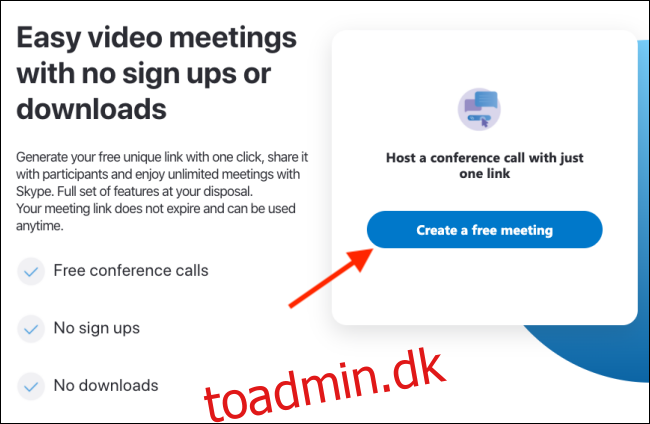Ønsker du ikke at deltage i Zoom-møder på grund af privatlivets fred? Prøv Skypes Mød nu-funktion, der lader dig oprette et videoopkald, som alle kan deltage i ved hjælp af et link. Sådan opretter du et gratis møde på Skype.
Mød nu-funktionen har eksisteret i et stykke tid, men under Coronavirus-pandemien har Microsoft skubbet funktionen med en brugervenlig hjemmeside.
Nu kan du bare besøge Skypes konferenceopkaldsside, logge ind med din konto, oprette et gratis møde og øjeblikkeligt generere et link. Når din kollega klikker på linket, vil de kunne deltage i opkaldet direkte i browseren (så længe de bruger Google Chrome eller Microsoft Edge).
Modtagere behøver ikke at downloade Skype-appen eller endda logge ind med en konto. Hvis de vil, kan de åbne mødet i Skype-appen, men det er ikke obligatorisk.
For at konfigurere en Skype-videokonference skal du åbne Skype-mødeside. Her skal du sikre dig, at du er logget ind med din primære Skype-konto og derefter klikke på knappen “Opret et gratis møde”.
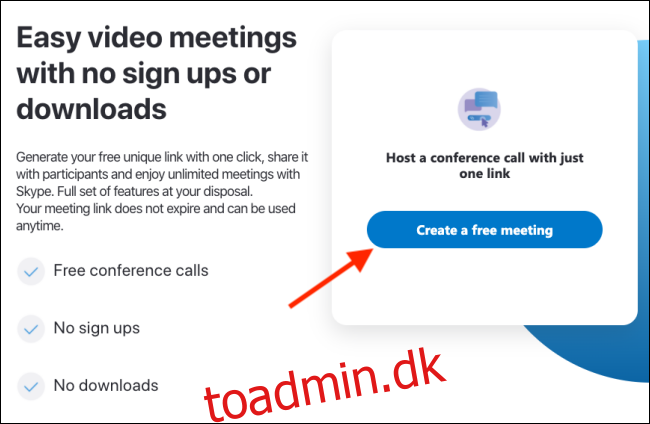
Skype-webstedet vil øjeblikkeligt oprette et unikt link (som bruger randomiserede tal og tegn og er mere sikkert end Zooms offentlige links).
Klik på knappen Kopier for at tilføje linket til dit udklipsholder.
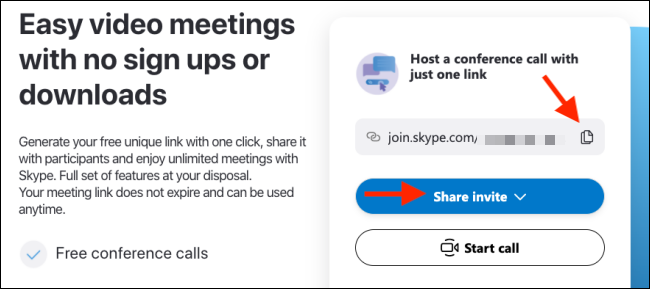
Alternativt, hvis du vil invitere et team ved hjælp af e-mail, kan du klikke på knappen “Del invitation” og derefter vælge mulighederne “Outlook Mail” eller “Gmail”.
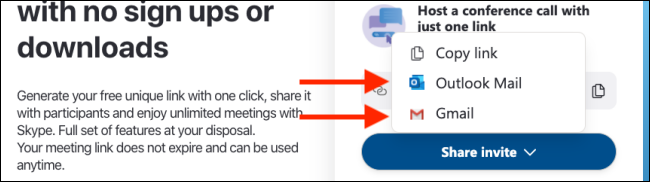
Når en deltager åbner linket i deres browser, bliver de spurgt, om de vil åbne Skype-appen direkte. Hvis de klikker på knappen “Åbn Skype”, åbner den mødegruppen direkte i Skype-appen.
Men det behøver de ikke at gøre. De kan klikke på “Annuller” for at deltage som gæst.
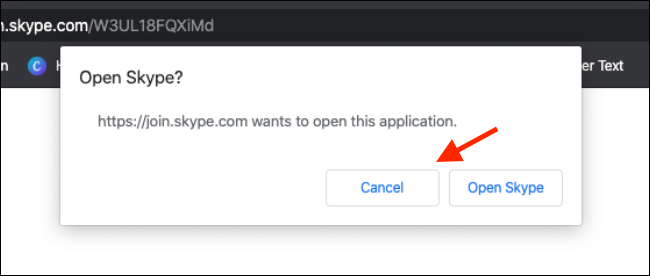
Når pop op-vinduet forsvinder, kan de klikke på “Deltag som gæst”.
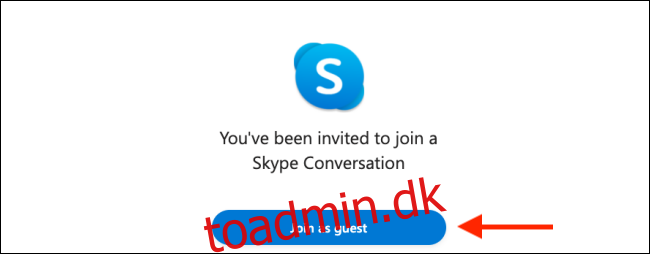
Deltageren kan nu indtaste sit navn og derefter klikke på knappen “Deltag” for øjeblikkeligt at deltage i mødegruppen i browseren (igen, dette virker kun på Google Chrome og Microsoft Edge).
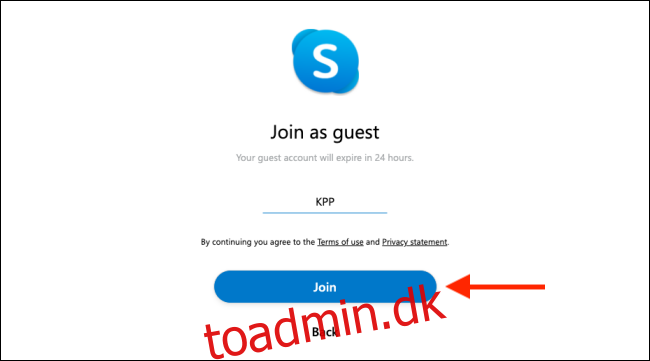
Når alle har deltaget i mødet, kan du blot klikke på knappen “Start opkald”.
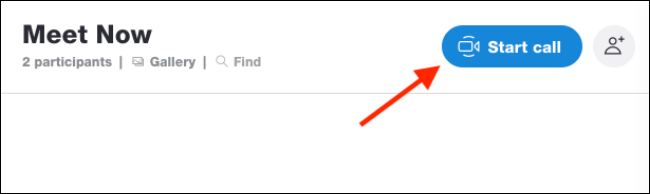
Du vil igen se muligheden for at kopiere invitationslinket eller invitere personer. Klik på knappen “Start opkald” igen for at starte videoopkaldet.
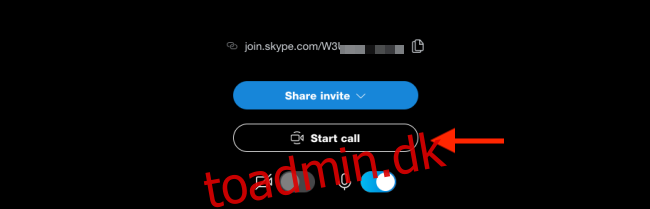
Du kan bruge “Del opkaldslink” til at dele linket til videoopkaldet når som helst under samtalen.
Som standard vil Skype mærke samtalen “Mød nu.” For at omdøbe samtalen skal du højreklikke på samtalen fra sidebjælken og vælge indstillingen “Administrer gruppe”.
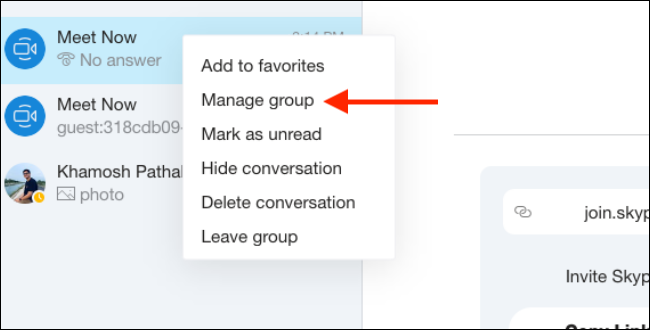
Klik her på knappen Rediger ved siden af mødenavnet for at ændre det.
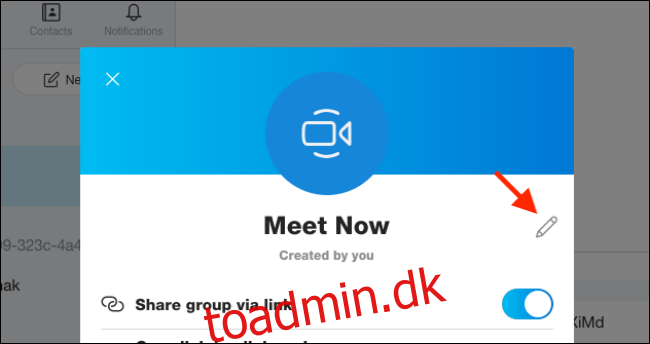
Når du er færdig med mødet, og du vil slette det, skal du højreklikke på samtalen og vælge “Slet samtale”. Du kan også forlade selve gruppen ved at klikke på “Forlad gruppe”.
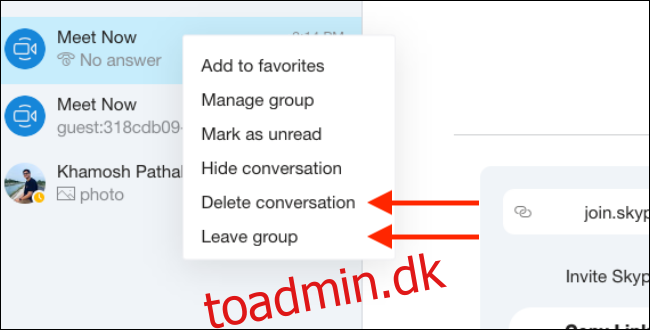
Vil du dokumentere dit Skype-opkald? Sådan kan du optage dine Skype-sessioner.